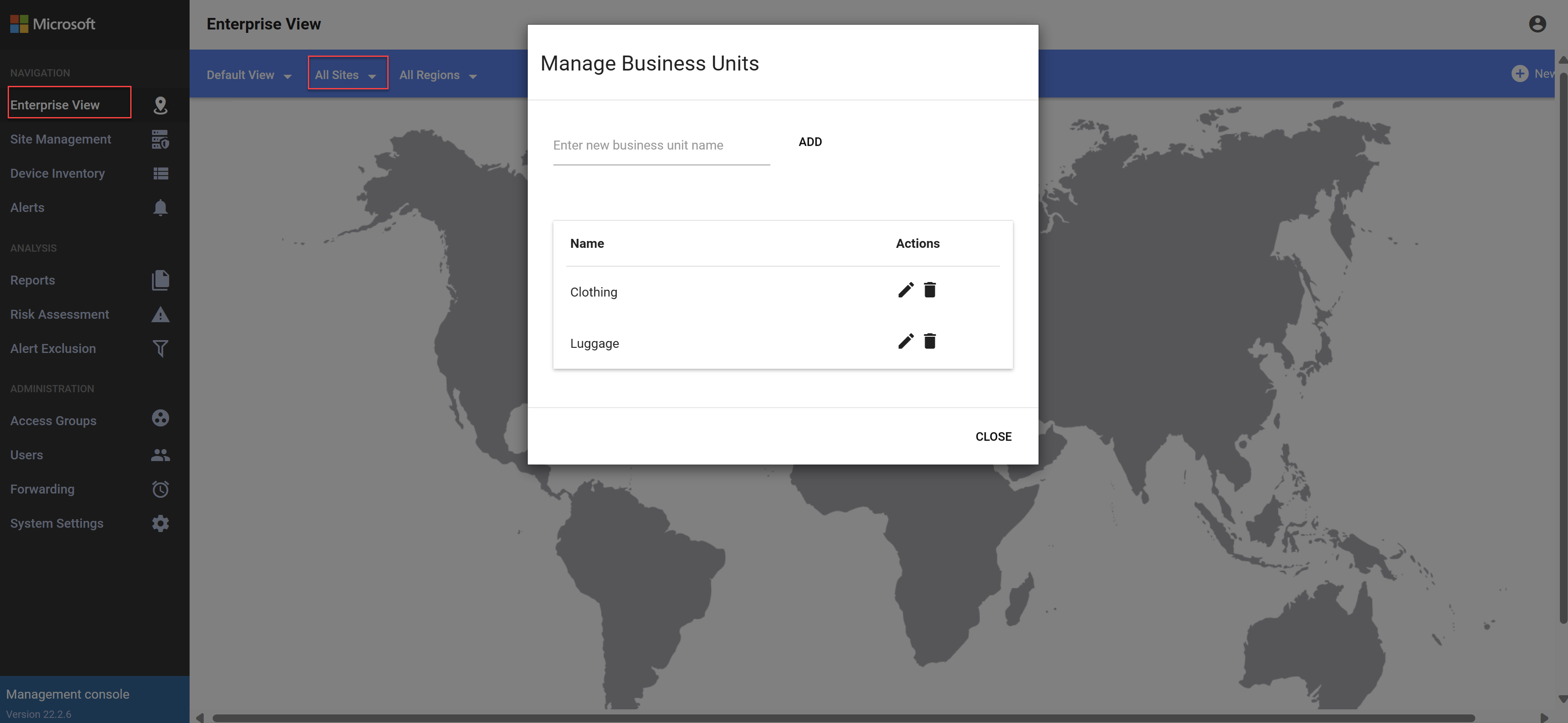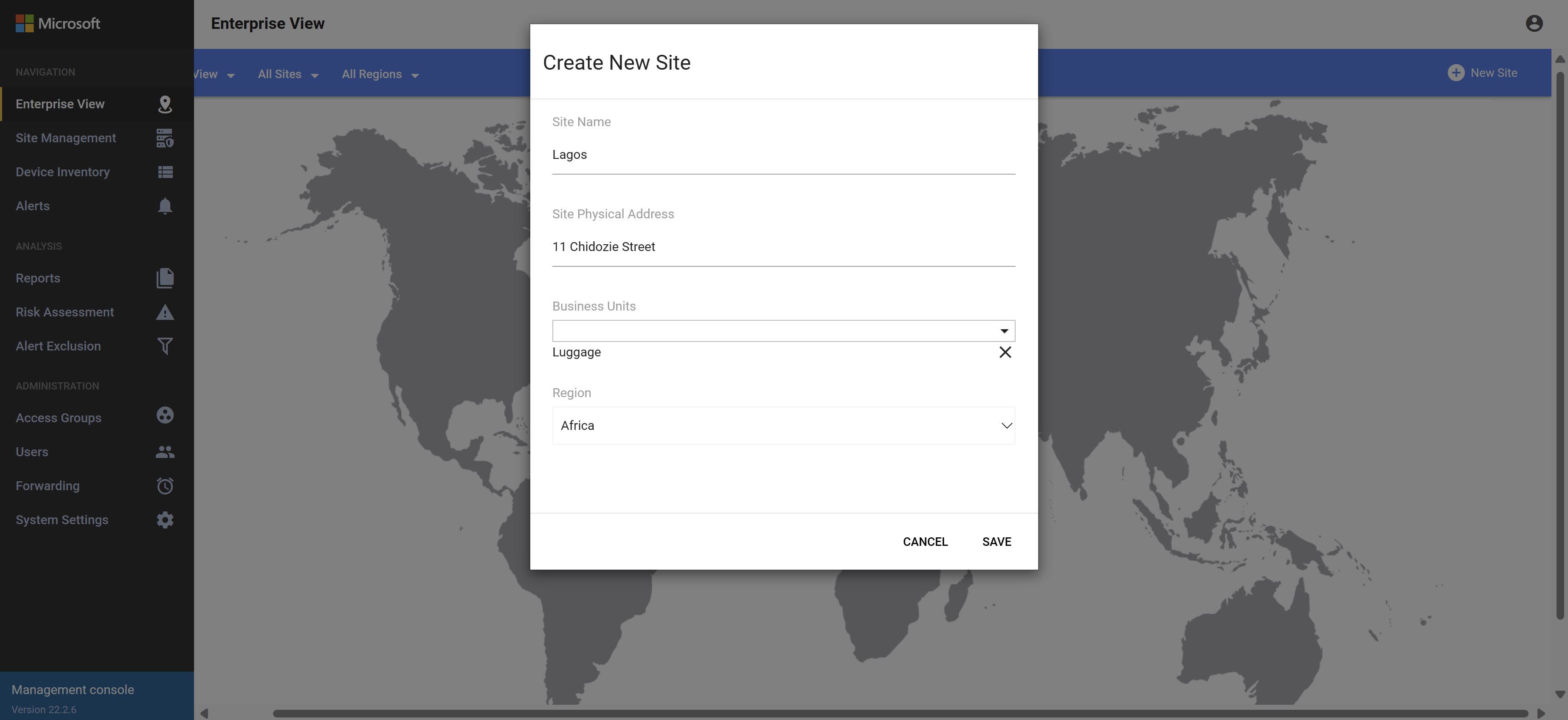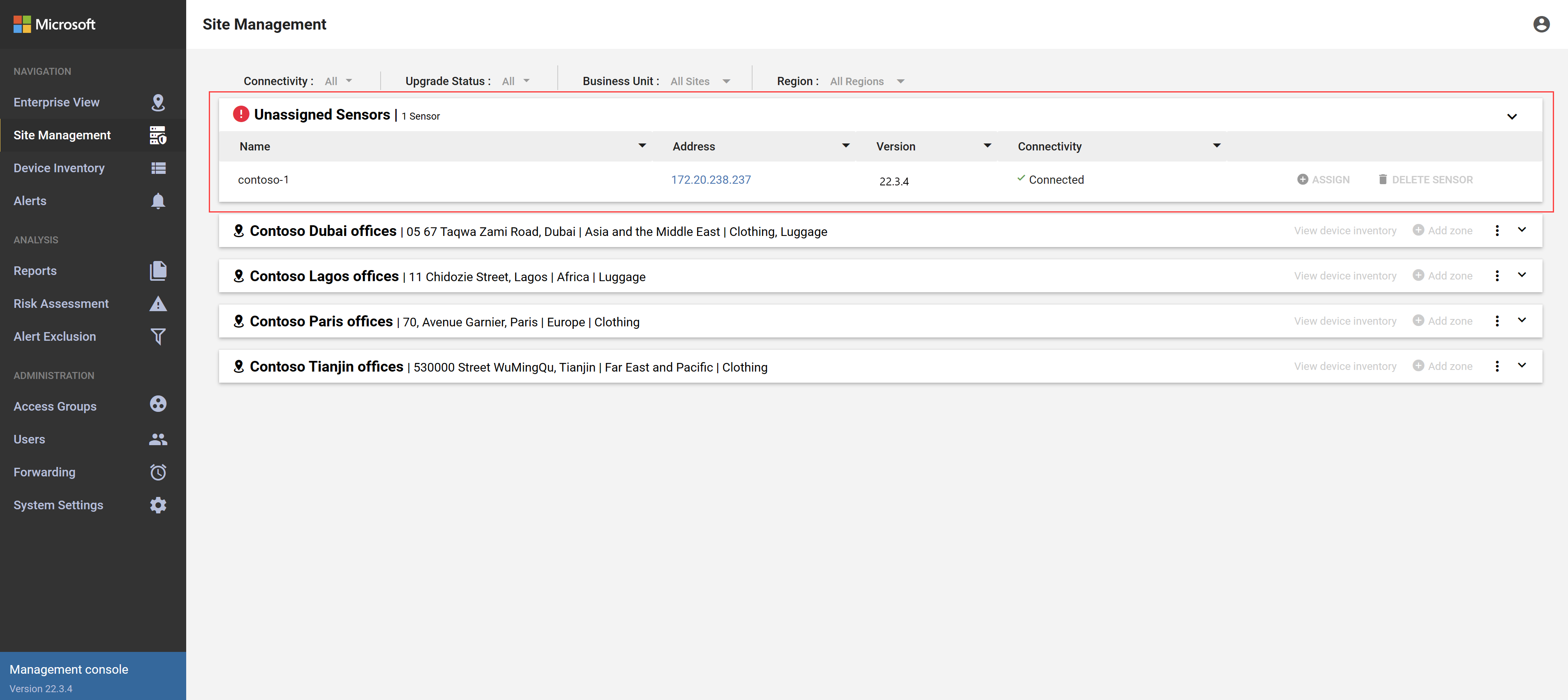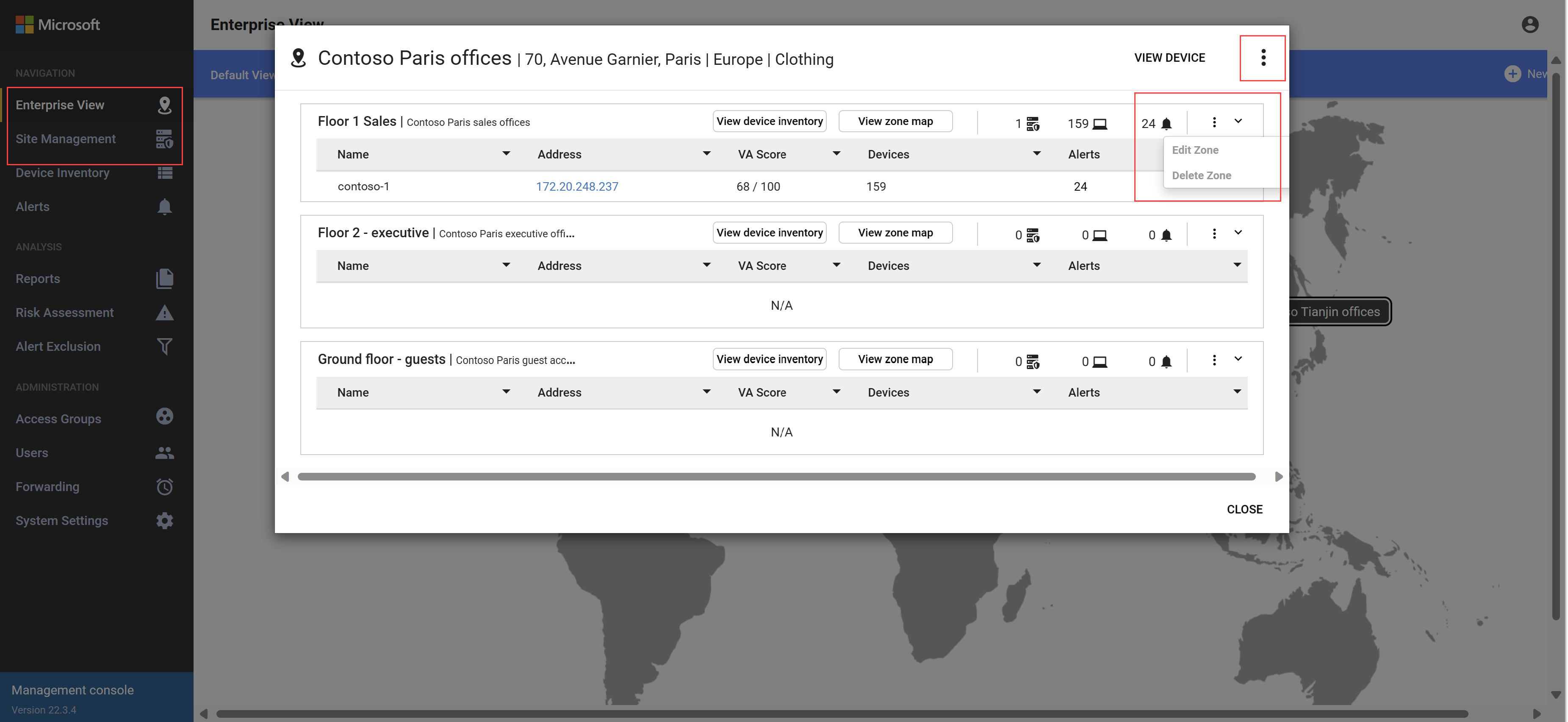Skapa OT-platser och zoner i en lokal hanteringskonsol (äldre)
Viktigt!
Defender för IoT rekommenderar nu att du använder Microsofts molntjänster eller befintlig IT-infrastruktur för central övervakning och sensorhantering och planerar att dra tillbaka den lokala hanteringskonsolen den 1 januari 2025.
Mer information finns i Distribuera hybrid- eller luftgapade OT-sensorhantering.
Den här artikeln är en i en serie artiklar som beskriver distributionssökvägen för en lokal Microsoft Defender för IoT-hanteringskonsol för luftgapade OT-sensorer.
Den här artikeln beskriver hur du skapar webbplatser och zoner i en lokal hanteringskonsol, baserat på de nätverkssegment som du har identifierat i dina OT-miljöer.
Att segmentera nätverket efter platser och zoner är en integrerad del av implementeringen av en Nulta pouzdanost säkerhetsstrategi, och att tilldela sensorer till specifika platser och zoner hjälper dig att övervaka för obehöriga trafikkorsningssegment.
Data som matas in från sensorer på samma plats eller zon kan visas tillsammans, segmenterade från andra data i systemet.
Om det finns sensordata som du vill visa grupperade på samma plats eller zon måste du tilldela sensorplatser och zoner i enlighet med detta.
En lokal hanteringskonsol lägger till de extra skikten av affärsenheter och regioner i nätverkssegmenteringen och tillhandahåller även en interaktiv, global karta för att visa alla affärsenheter, regioner, platser och zoner i nätverket.
Kommentar
Webbplatser och zoner som skapas i en lokal hanteringskonsol synkroniseras inte med platser och zoner som skapas i Azure-portalen när ot-sensorer registreras.
Förutsättningar
En tydlig förståelse för var dina OT-nätverkssensorer placeras i nätverket och hur du vill segmentera nätverket i platser och zoner.
En lokal hanteringskonsol installerad och aktiverad
OT-sensorer som är anslutna till din lokala hanteringskonsol
Anpassa din globala karta (valfritt)
Som standard visar den lokala hanteringskonsolen en tom världskarta där du kan skapa och övervaka dina affärsenheter, regioner, platser och zoner.
Du kanske till exempel vill markera specifika länder/regioner eller städer mer detaljerat så att du kan zooma in längre.
Så här ändrar du standardkartan till en av dina egna:
Logga in på den lokala hanteringskonsolen och välj Systeminställningar>Ändra webbplatskarta.
Välj LADDA UPP WEBBPLATSKARTA och bläddra sedan till och välj den bild som du vill använda i stället.
Skapa affärsenheter
Defender för IoT-affärsenheter representerar affärsenheterna i din organisation. Om ditt företag till exempel tillverkar både kläder och bagage kan du skapa två affärsenheter: Kläder och bagage.
Logga in på den lokala hanteringskonsolen och välj Företagsvy.
I verktygsfältet väljer du Alla webbplatser>Hantera affärsenheter.
I dialogrutan Hantera affärsenheter anger du namnet på en ny affärsenhet och väljer sedan Lägg till. Till exempel:
Upprepa det här steget för eventuella extra affärsenheter som du vill skapa.
När du är klar väljer du STÄNG för att spara ändringarna.
Skapa regioner
Defender för IoT-regioner representerar de globala regioner där din organisation har kontor, fabriker eller andra platser som är anslutna till nätverket.
Logga in på den lokala hanteringskonsolen och välj Företagsvy.
I verktygsfältet väljer du Alla regioner>Hantera regioner.
I dialogrutan Hantera regioner anger du namnet på en ny region och väljer sedan Lägg till. Om ditt företag till exempel har kontor runt om i världen kan du skapa en region som representerar varje global region.
Upprepa det här steget för eventuella extra webbplatser som du vill skapa.
När du är klar väljer du STÄNG för att spara ändringarna.
Skapa platser
Varje Defender för IoT-webbplats representerar en fysisk plats där din organisation har ett kontor, en fabrik eller en annan byggnad eller ett annat område som är anslutet till nätverket.
Om du till exempel har flera kontor i samma stad skapar du en separat webbplats för varje kontor.
Logga in på den lokala hanteringskonsolen och välj Företagsvy.
Längst upp till höger väljer du + Ny webbplats och väljer sedan en plats på kartan där du vill definiera din nya webbplats.
I dialogrutan Skapa ny webbplats anger du och väljer följande värden:
- Webbplatsnamn: Ange ett beskrivande namn för webbplatsen.
- Fysisk adress för webbplats: Ange den fysiska adressen för webbplatsens plats.
- Affärsenheter: Välj en eller flera Defender for IoT-affärsenheter som visas på den plats som du skapar.
- Region: Välj den region där webbplatsen finns.
Till exempel:
Välj Spara för att spara dina ändringar.
Upprepa de föregående två stegen för var och en av de webbplatser som du vill skapa och fyll i kartan för att täcka hela nätverket. Till exempel:
Skapa zoner
Varje Defender för IoT-zon representerar en logisk entitet på en specifik plats. Du kanske till exempel vill skapa separata zoner för produktionslinjer, understationer eller enhetstyper.
Förutsättningar: Minst en eller flera Defender för IoT-platser som konfigurerats i den lokala hanteringskonsolen.
Logga in på den lokala hanteringskonsolen och välj Webbplatshantering.
För varje plats väljer du + Lägg till zon i det övre högra hörnet. Till exempel:
I dialogrutan Skapa ny zon anger du ett beskrivande namn och en beskrivning för din zon och väljer Spara.
Upprepa den här proceduren för att skapa alla dina zoner på alla dina webbplatser.
Tilldela ot-sensorn till en plats och zon
När du har anslutit dina OT-sensorer till den lokala hanteringskonsolen visas dessa sensorer listade på den lokala hanteringskonsolens webbplatshanteringssida som Ej tilldelade sensorer.
Till exempel:
Om du också har konfigurerat platser och zoner i din lokala hantering tilldelar du dina sensorer till en plats och zon för att övervaka identifierade data segmenterade separat.
Så här tilldelar du en OT-sensor till en plats och zon:
Logga in på den lokala hanteringskonsolen och välj Webbplatshantering.
I kolumnen Anslutning kontrollerar du att sensorn för närvarande är ansluten till den lokala hanteringskonsolen.
Välj + TILLDELA för den sensor som du vill tilldela till en zon. I dialogrutan Tilldela sensor väljer du sedan den affärsenhet, region, plats och zon där du vill tilldela sensorn.
Välj TILLDELA för att slutföra tilldelningen.
Det tar en stund att uppdatera sidan med de uppdaterade sensortilldelningarna.
Så här tar du bort en sensors zontilldelning:
Logga in på den lokala hanteringskonsolen och välj Webbplatshantering.
Leta upp sensorn som är sensortilldelning som du vill ta bort. Längst till höger på sensorraden väljer du knappen Ta bort tilldelning
 .
.I bekräftelsemeddelandedialogrutan väljer du BEKRÄFTA.
Det tar en stund att uppdatera sidan med de uppdaterade sensortilldelningarna.
Hantera webbplatser och zoner
När nätverket växer kan du behöva låta dina OT-sensorer övervaka olika platser och zoner. Vi rekommenderar att du granskar nätverket regelbundet och redigerar sensorernas plats- och zontilldelningar efter behov.
När du har skapat webbplatser och zoner kan du visa, redigera eller ta bort dem från både företagsvyn och webbplatshanteringssidorna i den lokala hanteringskonsolen.
- På enterprise view-kartan väljer du en webbplats för att visa alla dess zoner
- På sidan Webbplatshantering expanderar eller döljer du varje webbplats till dess zoner
För varje webbplats eller zon väljer du alternativmenyn för att göra ändringar eller för att ta bort en webbplats eller zon. Till exempel:
Nästa steg
Nu har du distribuerat den lokala hanteringskonsolen. Mer information finns i:
Feedback
Kommer snart: Under hela 2024 kommer vi att fasa ut GitHub-problem som feedbackmekanism för innehåll och ersätta det med ett nytt feedbacksystem. Mer information finns i: https://aka.ms/ContentUserFeedback.
Skicka och visa feedback för